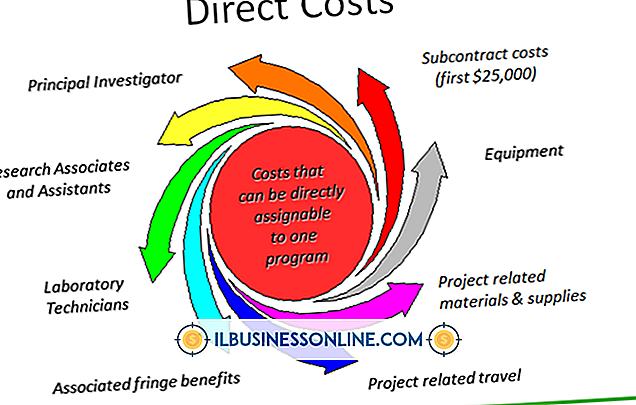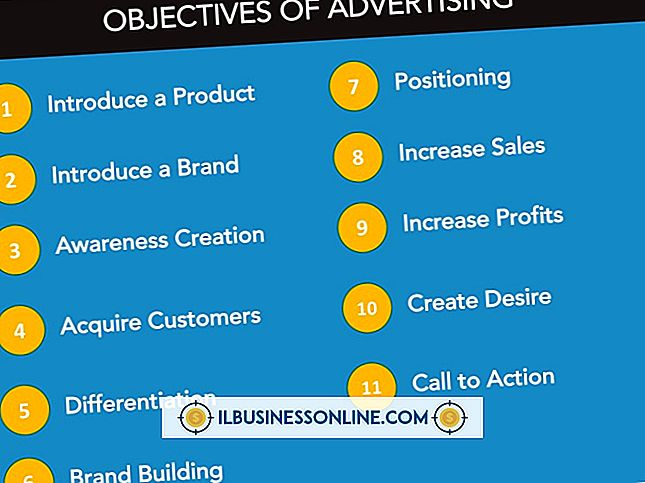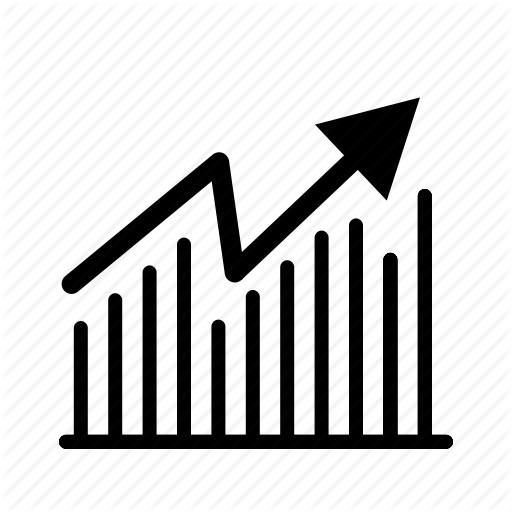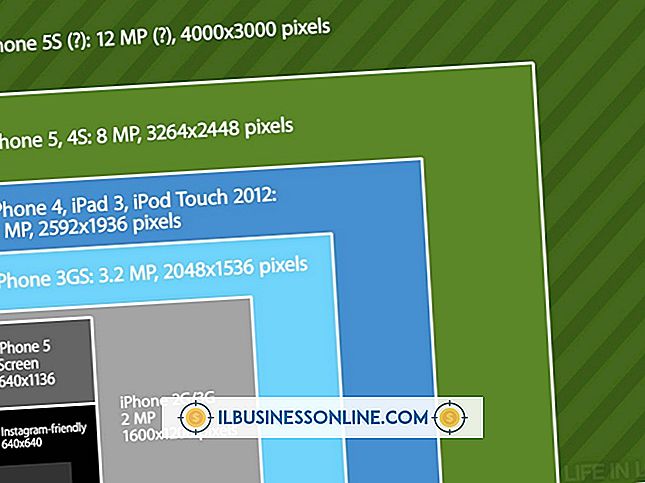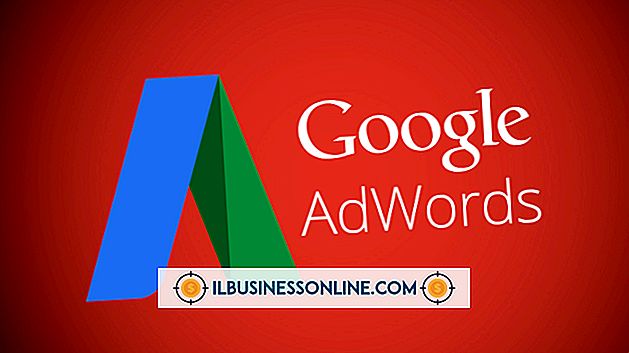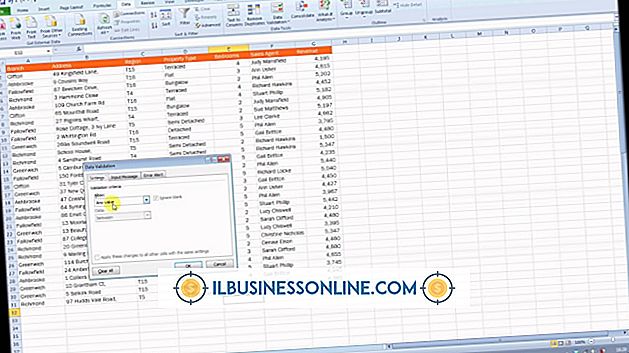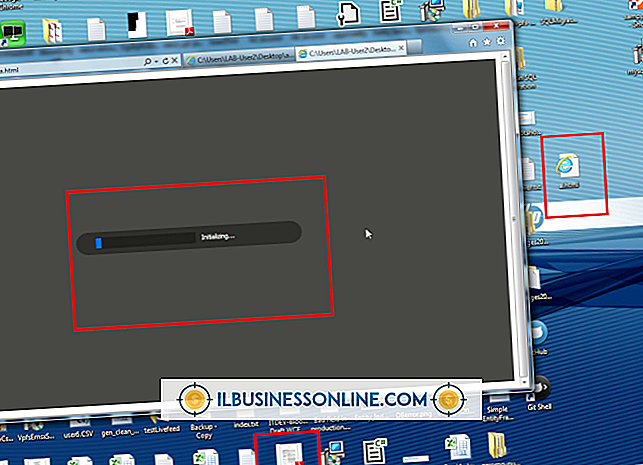File Tidak Dapat Dibuka di Microsoft Office Outlook

Jika Anda tidak dapat membuka Microsoft Outlook karena alasan tertentu, itu dapat membuat komunikasi dengan karyawan, klien, atau pemasok agak sulit dalam beberapa kasus. Ada beberapa alasan Anda mungkin tidak dapat membuka Microsoft Outlook atau dokumen atau file terlampir di dalam program. Anda sering dapat memecahkan masalah Outlook sendiri tanpa harus mengambil langkah drastis menghapus dan menginstal ulang Microsoft Office.
Masalah profil
Microsoft Outlook menyimpan semua informasi akun email Anda, data kalender dan pesan dalam profil. Profil Anda mungkin hanya memiliki satu akun email atau beberapa akun. Terlepas dari jumlah akun yang Anda miliki, Outlook menyimpan semuanya dalam satu profil kecuali Anda membuat yang lain secara manual. Akibatnya, jika profil Outlook Anda menjadi korup, Anda tidak akan dapat membuka akun email Anda.
Outlook menyimpan informasi profil Anda dalam file PST jika disimpan di komputer lokal Anda atau dalam file OST jika Anda mendapatkan email dari di server Microsoft Exchange yang jauh. Dengan versi Outlook modern, Microsoft menyertakan alat perbaikan yang memungkinkan Anda memperbaiki dan membangun kembali file profil yang rusak. Dalam kebanyakan kasus, Anda dapat menemukan file Scanpst.exe di folder C: \ Program Files \ Microsoft Office \ OFFICExx (di mana "xx" adalah versi Office). Alat perbaikan tidak memperbaiki semua masalah profil; Oleh karena itu, Anda harus mencadangkan profil Anda di Outlook sesering jika Anda harus mengembalikannya. Dengan mengimpor atau mengembalikan profil cadangan, Anda akan kehilangan pesan atau data kalender sejak cadangan terakhir. Namun demikian, kehilangan beberapa pesan tentu lebih baik daripada kehilangan semua data Anda.
Lampiran dan Asosiasi File
Banyak pengguna Outlook bergantung pada program untuk menerima tidak hanya pesan tetapi juga lampiran dokumen yang penting. Jika Anda mengalami masalah dalam membuka lampiran di Outlook, ada beberapa kemungkinan mengapa. Dalam kebanyakan kasus, jika Anda tidak dapat membuka lampiran sama sekali, itu mungkin berarti bahwa Anda tidak memiliki program yang diperlukan untuk membuka file yang diinstal pada komputer Anda atau asosiasi file di Windows diatur secara tidak benar. Jika lampiran tidak akan terbuka setelah mengkliknya, catat ekstensi file dari file yang dilampirkan, kemudian simpan ke folder di hard drive Anda. Buka folder di Windows Explorer dan klik kanan file yang diunduh yang Anda terima sebagai lampiran. Setelah daftar pop-up muncul, pilih opsi "Buka Dengan" dan pilih aplikasi yang sesuai untuk file tersebut. Jika Windows tidak menampilkan aplikasi ketika Anda mengklik opsi Open With, Anda mungkin harus menginstal program yang diperlukan sebelum Anda dapat membuka lampiran.
Masalah Terkait Anti-virus
Pengguna bisnis Outlook yang bertanggung jawab tahu betapa pentingnya memiliki aplikasi anti-virus yang bagus yang diinstal pada komputer mereka. Tetapi beberapa program anti-virus yang terintegrasi langsung dengan Outlook dapat mendeteksi positif palsu atau memblokir lampiran email dari sumber tepercaya. Jika Anda yakin bahwa Anda memiliki program yang sesuai untuk membuka lampiran yang diinstal di komputer Anda, dan bahwa pengaturan asosiasi file Anda sudah benar, program anti-virus Anda bisa menjadi penyebabnya. Tergantung pada aplikasi anti-virus yang Anda gunakan, Anda mungkin harus menambahkan pengirim email ke daftar putih atau menyetujui pengunduhan lampiran secara manual. Banyak aplikasi anti-virus dan anti-malware mengintegrasikan diri mereka secara langsung di Outlook, dan Anda dapat mengubah pengaturan dari pita Outlook. Jika Anda tidak dapat mengubah pengaturan di Outlook, Anda harus dapat membuka program anti-virus dari baki Luncur Cepat di dekat pengaturan waktu dan tanggal atau menu Start Windows.
Layar Biru atau Penguncian
Jika Outlook mulai membeku atau mogok segera setelah Anda membuka aplikasi, atau jika program menyebabkan kesalahan layar biru atau penguncian komputer saat peluncuran, Anda mungkin memiliki masalah perangkat keras atau Windows yang jauh lebih besar - atau hanya instalasi Outlook yang rusak. Jika Anda membuka bagian Program dan Fitur di Panel Kontrol, lalu pilih Microsoft Office di daftar aplikasi yang diinstal, Anda dapat menggunakan Alat Perbaikan Office dari penginstal Office. Utilitas ini memungkinkan Anda memperbaiki banyak kesalahan instalasi umum untuk Outlook. Jika Alat Perbaikan Kantor tidak menyelesaikan masalah Anda, Anda harus melihat berikutnya mengunduh dan menjalankan program pembersih registri untuk memastikan bahwa entri di Windows Registry Anda tidak rusak atau rusak. Jika tidak satu pun dari metode ini bekerja, Anda mungkin harus mulai memecahkan masalah memori atau masalah perangkat keras hard drive untuk menyelesaikan masalah.